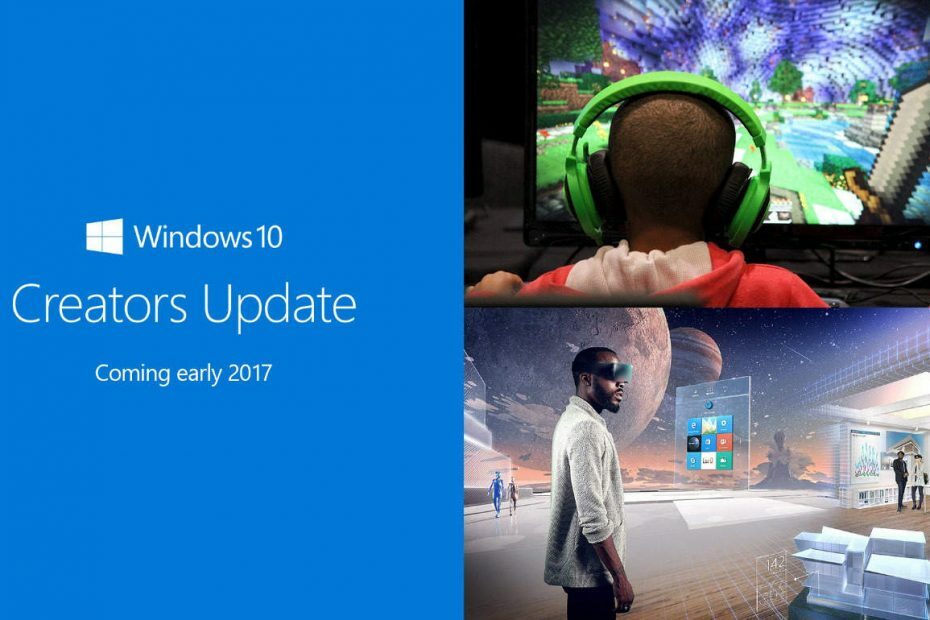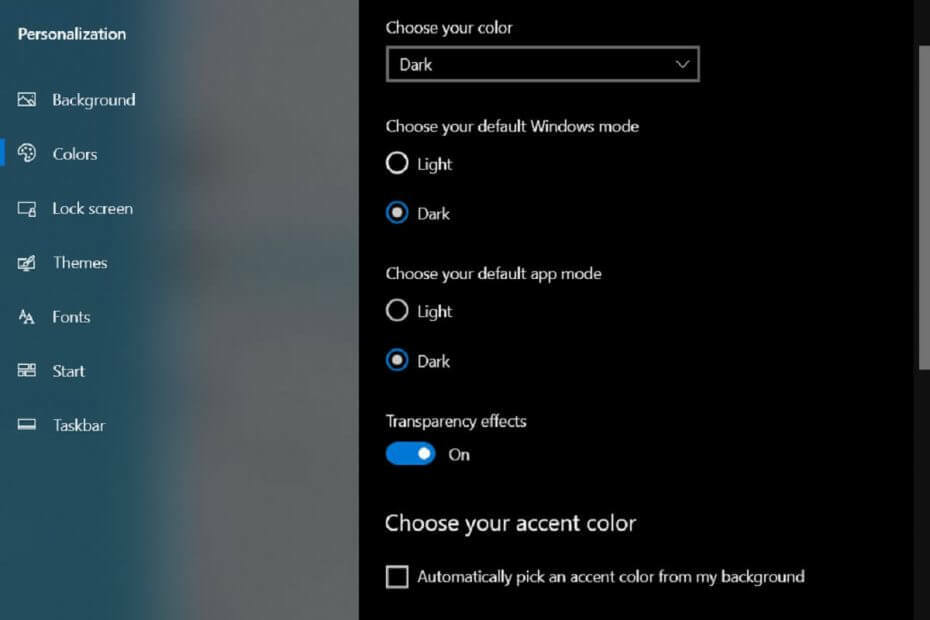Ovaj softver će održavati i pokretati upravljačke programe, čime će se zaštititi od uobičajenih računalnih pogrešaka i kvara hardvera. Provjerite sve svoje upravljačke programe u 3 jednostavna koraka:
- Preuzmite DriverFix (ovjerena datoteka za preuzimanje).
- Klik Započni skeniranje pronaći sve problematične upravljačke programe.
- Klik Ažuriranje upravljačkih programa kako biste dobili nove verzije i izbjegli kvarove u sustavu.
- DriverFix je preuzeo 0 čitatelji ovog mjeseca.
Oni koji su fanovi prilagođavanje vaše radne površine vjerojatno su navikli na često mijenjanje tema, pozadine itd.
Međutim, u nekom će vas trenutku možda dočekati pogreška koja vas u tome sprječava.
Ova je pogreška obično označena: Ova se tema ne može primijeniti na radnu površinu Windows 10.
Iako uopće nije prekidač sustava, može biti prilično dosadan.
Što vas sprečava da primijenite teme radne površine?
Ovo su najčešći razlozi zbog kojih možete naići na ovu pogrešku:
- Sinkronizacija tema na više računa
- Teme ili usluge Upravitelj prozora radne površine možda se neće ispravno izvoditi
- Opcija Ukloni pozadinske slike (ako je dostupno).
Što učiniti ako ne možete primijeniti teme radne površine
1. Onemogućite sinkronizaciju teme na svojim računima
- Pritisnite Windows ključ + Ja
- Pronađite i kliknite na Računi
- Ići Sinkronizacija kartici Postavke
- U odjeljku pojedinačnih postavki sinkronizacije provjerite unos koji se zove Tema
- Povucite klizač tako da možete onemogućiti automatsku sinkronizaciju teme na svojim računima
- Ponovo pokrenite računalu

2. Obavezno pokrenite Teme i Usluge upravitelja prozora na radnoj površini
- Pritisnite Windows ključ + R
- Tip control.exe
- Jednom Upravljačka ploča otvori se prozor, kliknite na Pregled po
- Odaberi Velike ikone
- Naći Administrativni alati ulazak
- Naći Teme ili Upravitelj prozora radne površine usluga na popisu
- Desnom tipkom miša kliknite i odaberite Svojstva
- Postavi Vrsta pokretanja do Automatski

Postoji šansa da dobijete poruku o pogrešci s oznakom:
Windows nije mogao pokrenuti uslugu na lokalnom računalu. Pogreška 1079: Račun naveden za ovu uslugu razlikuje se od računa navedenog za ostale usluge koje se izvode u istom procesu.
Ako je to slučaj:
- Ponovite korake 1 do 7 odozgo
- Idite na Prijaviti se tab
- Klikni na pretraživati dugme
- Unesite ime računa pod Unesite naziv objekta za odabir ulazni okvir
- Klik u redu
- Upišite lozinku svog računa u Zaporka kutija
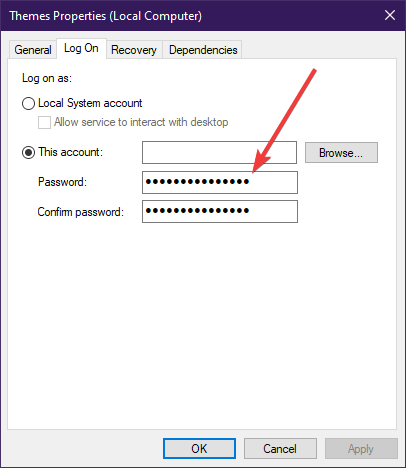
3. Poništite opciju Ukloni pozadinske slike (ako je dostupno)
- Pritisnite Windows ključ + R
- Tip control.exe
- Jednom Upravljačka ploča otvori se prozor, kliknite na Pregled po
- Odaberi Kategorija
- Klik Jednostavnost pristupa
- Odaberi Optimizirajte vizualni prikaz
- Poništite okvir pored Uklonite pozadinske slike
- Prijavite se promjene koje ste napravili

Slijedite ove korake, moći ćete još jednom promijeniti temu računala i prilagoditi je vašem ukusu koji se neprestano mijenja.